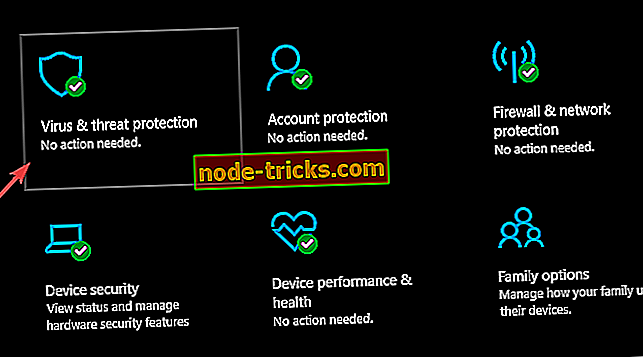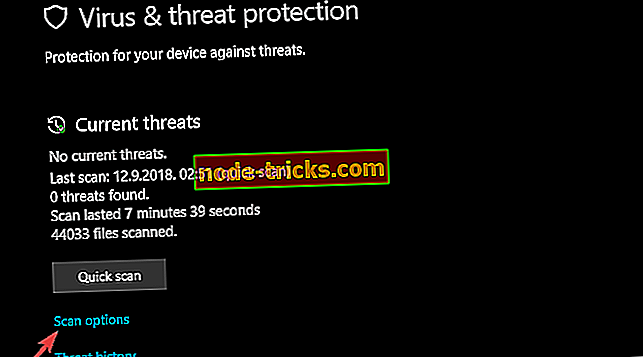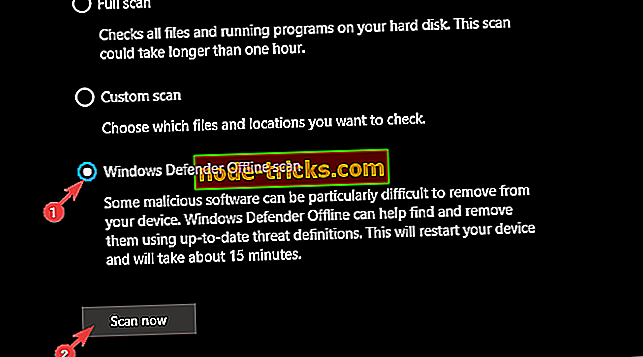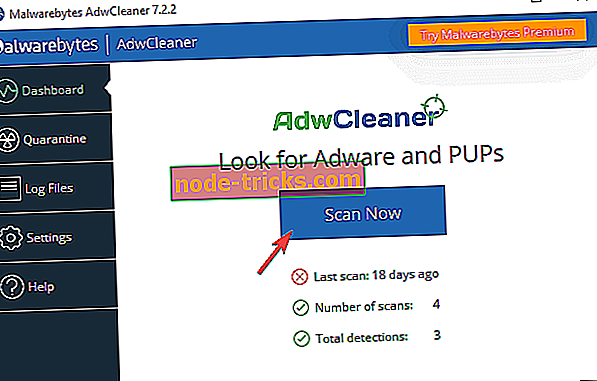'Bozuk pili onar' uyarısı: Bu nedir ve nasıl çıkarılacağı
Ne yazık ki, şok ve korkuyla siber suçluların taktikleri hala işe yarıyor. Pek çok Windows kullanıcısı hala anlamsız numaralara düşüyor, bazıları değerli verilerden mahrum kalırken, bazıları reklam yazılımı ve PUP'lar tarafından tamamen şaşkına dönüyor. Yaygın yanlış alarmlardan biri, kullanıcılarına dizüstü bilgisayar pillerinin bozuk olduğu ve bunu listelenen bir araçla düzeltmeleri gerektiği konusunda bilgi verir.
Her şeyi açıkladığınızdan ve size bununla başa çıkmanın yollarını sunduğumuzdan emin olduk. Makaleyi ayrıntılı olarak kontrol ettiğinizden ve bu sorunu nasıl çözeceğinizi öğrendiğinizden emin olun.
Pil istemi bozuk ve nasıl düzeltilir
En önemli feragat gerçeğiyle başlayalım. Bataryanız bozulmuyor. Normalden daha hızlı tükenebilir, çeşitli donanım tabanlı sorunları olabilir. Ama bozulmaz. Baktığımız şey, aldatmaca kötü amaçlı yazılımın çalıştırılması.
Deneyimsiz kullanıcılar için dua eden birçok yanlış alarmdan biri. Mesajın sistemden geldiğini düşünerek açılır pencereye tıklarlar. Bu kritik sorunu çözmeyi umarak, sistemlerini kötü niyetli işgalcilere açarlar ve asıl sorun o zaman başlar.
Bunlar son zamanlarda popüler olan bir ransomware saldırısına yol açabilir veya tüm sisteminize bir virüs veya reklam yazılımı bulaşabilir. Genellikle, pil bozulmalarını sihirli bir şekilde düzelten, anlamsız bir üçüncü taraf aracı yüklemenizi önerirler. Bu nedenle, Windows Defender veya bir üçüncü taraf paketi olsun, antimalware çözümünün varlığı son derece önemlidir.
Bu nedenle, donanımınızın, özellikle de bataryanın bozuk olduğunu iddia eden bir bilgi istemi görürseniz, bir veba gibi kullanmayın. Üzerine tıklamayın ve sunduğu hiçbir şeyi indirmeyin.
“Bozuk pili onar” dolandırıcılığı nasıl kaldırılır
Ek olarak, muhtemelen kullanımdan kaldırmak ve bilgisayarınızı tekrar güvenli bir şekilde kullanmak isteyebilirsiniz. Bu, takip etmeniz gereken bir sonraki adımdır. Kötü amaçlı yazılım önleme çözümlerinin çoğu otomatik olarak bununla ilgilenir. Bununla birlikte, aracın kalitesine bağlı olarak, bu kötü niyetli acımasızlıklar tespit edilmeden kayabilir.
Ama iyi değil! Derin bir tarama yaparak her şeyi temizleyebilmelisiniz. Ayrıca, etkilenen tüm tarayıcıları temizlemek için bir çeşit anti-PUP ve Anti-Adware aracı kullanmanızı öneririz. Windows Defender ve Malwarebytes AdwCleaner için prosedürü göstereceğiz. Elbette, temelde aynı sonuçları elde etmek için herhangi bir güvenlik programı kombinasyonunu kullanabilirsiniz.
Windows Defender ile derin bir tarama yapmak için bu talimatları izleyin:
- Görev çubuğu bildirim alanından Windows Defender'ı açın.
- Virüs ve tehdit korumasını seçin.
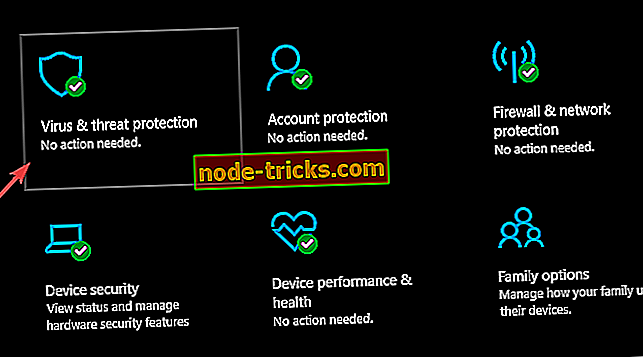
- Tarama seçeneklerini seçin.
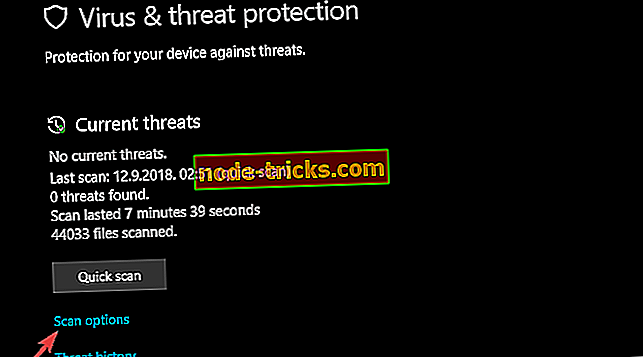
- Windows Defender Çevrimdışı Taraması'nı seçin .
- Şimdi tara'yı tıklayın.
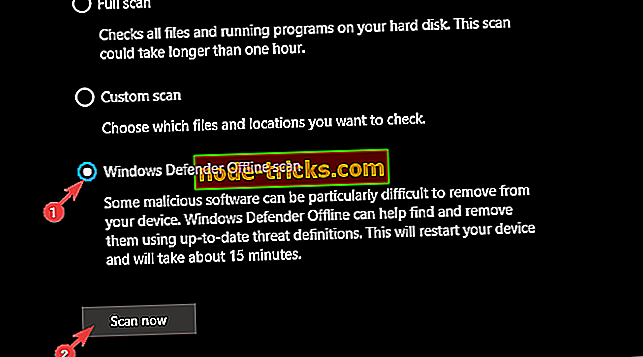
- Bilgisayarınız yeniden başlatılacak ve tarama işlemi başlayacaktır.
Ve bu, Malwarebytes tarafından AdwCleaner'ın nasıl elde edilip çalıştırılacağıdır:
- Malwarebytes AdwCleaner'ı buradan indirin.
- Aracı çalıştırın ve Şimdi Tara'yı tıklatın.
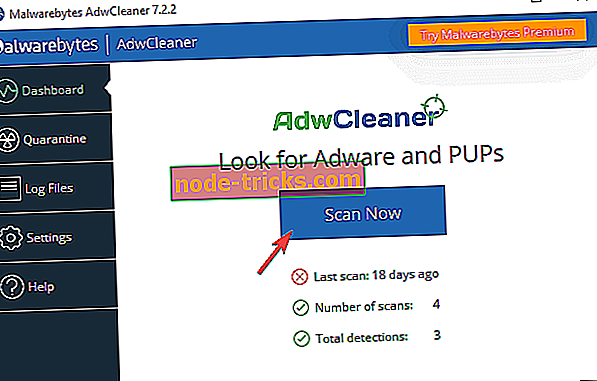
- Araç sisteminizi tarayana kadar bekleyin ve Temizle ve Onarım'ı tıklayın.
- PC'nizi yeniden başlatın.
Bundan sonra, bataryanızla ilgili yanlış alarm istemleri görmemelisiniz. Üçüncü taraf uygulamalara göz atarken ve indirirken gözlerinizi açık tutmanızı da önerebiliriz. Bunların birçoğu sisteminize bir PUP'ta (Potansiyel Olarak İstenmeyen Program) gizlice girme eğilimindedir.
Bu bir sargı olmalı. Başka sorunuz veya öneriniz varsa, bunları aşağıdaki yorumlar bölümüne gönderdiğinizden emin olun. Sizden haber almaktan memnuniyet duyarız.